主页 > 电子产品 >
方法 1在PC上

1
启动Firefox。双击桌面上的图标。

2
点击Firefox左上角的下拉菜单。从那里选择“选项”。

3
点击“常规”选项卡。

4
寻找“主页”字段。它是“常规”选项卡上您会看到的第一个internet选项。

5
在“主页”框中键入您的主页地址。
- 如果您想打开多个页面,输入多个地址,用“|”符号分隔。
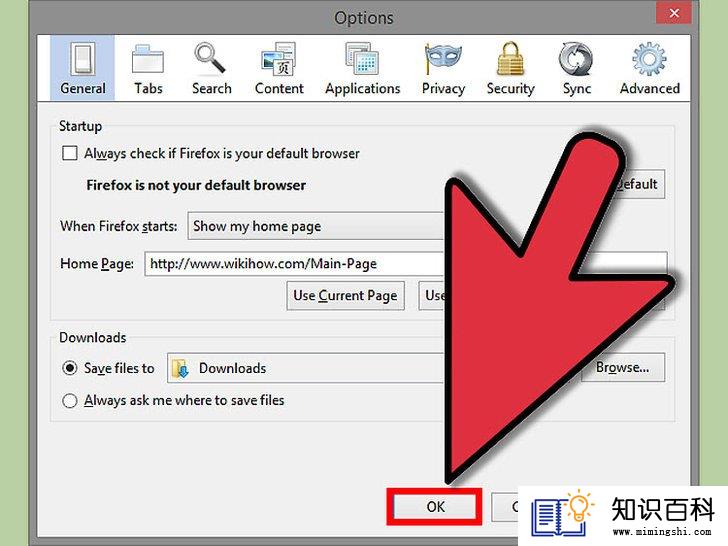
6
关闭主窗口。点击右下角的“OK”按钮。
- 按“Control-N”或从“文件”菜单中选择“新开窗口”,然后注意享受您的新主页!
方法 2在Macintosh上
1
启动Mozilla Firefox浏览器。如果在您的图标集,您可以在应用程序文件夹找到它。从“搜索” 键入 Shift-Command-A,然后键入“ Firefox”。这被打亮。
2
点击Firefox菜单。从那里,选择偏好...
- 或者您可以键入Command-Comma打开偏好窗格。
- 标题为“常规”的偏好窗格与一些在顶部的选项将打开。
3
点击“常规”按钮。这是左边第一个选项,有一个灯的开关图标。
4
查看选项。第一个启动选项是让您选择一个Firefox启动时自动动作的菜单。
- 或者您可以选择一个特定页面,甚至设置一个每次启动时显示的标签。
5
找到“主页”字段。在此文本字段中,输入您想要的主页网站。记住要包括 “http:// ” 前缀。
6
首页框中键入您的主页地址。如果您想打开多个页面,输入多个地址,用“|”符号把它们分开。
7
关闭“常规”窗口。点击左上角的关闭按钮。按Command-N或从“文件”菜单中选择“新建窗口”,然后注意享受您的新主页!
- 还可以打开您希望使用作为主页的标签,然后点击“主页盒”下的“使用当前页”按钮。
- 确保您选择的新主页对其他人共享该计算机也是好的。
- 不要忘记手动输入主页地址时包括 http:// 或 https://
提示
警告
- 上一篇:如何改变你的IP地址
- 下一篇:没有了
- 01-29如何下载谷歌浏览器(Chrome)
- 01-29如何在iOS设备上移除Safari中的网站数据
- 01-29如何如何暂时屏蔽你的Facebook帐户
- 01-16如何去除SD卡的写保护
- 01-29如何在推特上获得更多粉丝
- 01-29如何提高上网速度
- 01-29如何使用wikiHow(纯文本)
- 01-29如何将Vizio音箱连接到电视上
- 01-16如何查看内存使用情况
- 01-29如何在Tumblr上删除博客
- 01-16如何升级Garmin Nuvi
- 01-16如何让笔记本电脑运行速度更快
- 01-16如何删除苹果账户
- 01-16如何修复坏扇区
- 01-16如何查看XML文件
- 01-16如何在HTML中插入空格
- 01-16如何在谷歌Chrome浏览器允许弹出窗口
- 01-16如何用电子邮件发送大的视频文件
- 01-16如何连接台式机和笔记本电脑
- 01-16如何在Snapchat上添加好友
